Gmail se photo kaise nikale या Email id se photo kaise nikale – नमस्कार दोस्तो क्या आपको मालूम है अब आप जीमेल आईडी के द्वारा अपने मोबाइल के सारे फोटो दूसरे मोबाइल में निकाल सकते है इतना ही नहीं अगर आप चाहे तो दूसरे का जीमेल से फोटो भी निकाल सकते है।
गूगल हमें 15 जीबी तक का फ़्री स्पेस देता है जिसमें आप फोन के कॉन्टेक्ट नंबर, गूगल ड्राइव में फ़ाइल अपलोड ओर Google फोटो में अपने फोटो अपलोड कर सकते है जैसा कि आपको मालूम होगा बिना जीमेल आईडी के एक एंड्रॉयड फोन चलना मुश्किल है।
एंड्रॉयड मोबाइल इस्तेमाल करने के लिए हमें जीमेल आईडी लॉगिन करना ही पड़ता है और फोन के सभी कॉन्टेक्ट, फोटो, ऐप्स गूगल में अपलोड होते जाते है जिससे अगर फोन खराब या खो भी जाता है तो आसानी से Gmail se photo निकाल सकते है बस आपको अपना जीमेल आईडी और पासवर्ड याद होना चाहिए।
अगर आप अपना जीमेल आईडी पासवर्ड भूल गए तो जीमेल आईडी का पासवर्ड कैसे पता करे यह भी जान सकते है ओर अपने दोस्तो या किसी के भी जीमेल आईडी का फोटो देखना चाहते है तो आपको बस अपने मोबाइल फोन के जीमेल का आईडी लॉगिन करना होगा तो चलिए जानते है Gmail आईडी से फोटो कैसे निकाले।
Gmail se photo kaise nikale खुद का
गूगल फोटो कैसे देखें, जीमेल या गूगल आईडी के मदद से अपने पुराने फ़ोन के फोटो को नए फ़ोन में जीमेल से निकाल सकते है बस इसके लिए आपको नए फ़ोन में Gmail की ID लॉगिन करना होता है तो सबसे पहले जानते है जीमेल की आईडी लॉगिन कैसे करे और फिर Gmail ID से Photo कैसे निकाले।
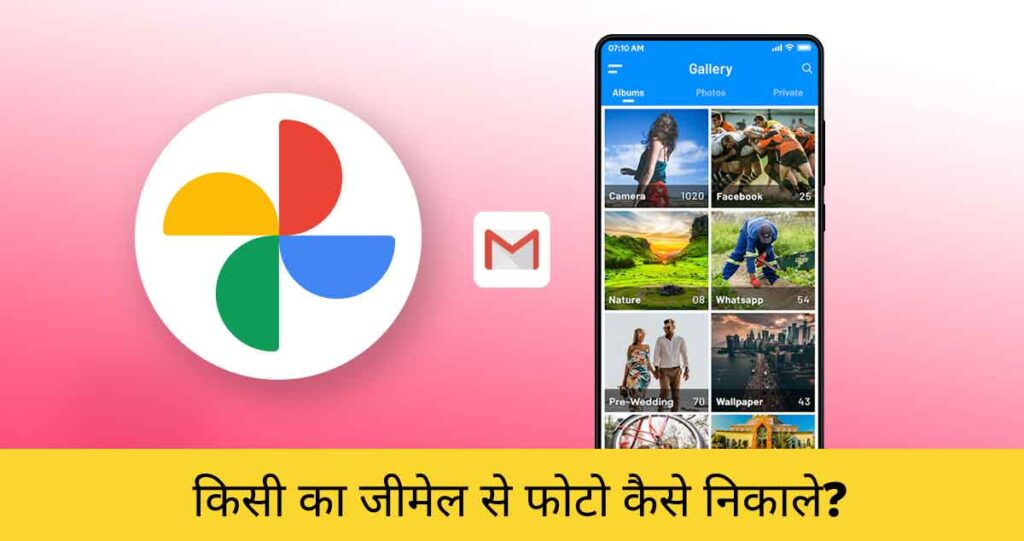
स्टेप 1. – सबसे पहले अपने मोबाइल फ़ोन की सेटिंग्स खोले यहाँ निचे Accounts का ऑप्शन दिखेगा क्लिक करें।
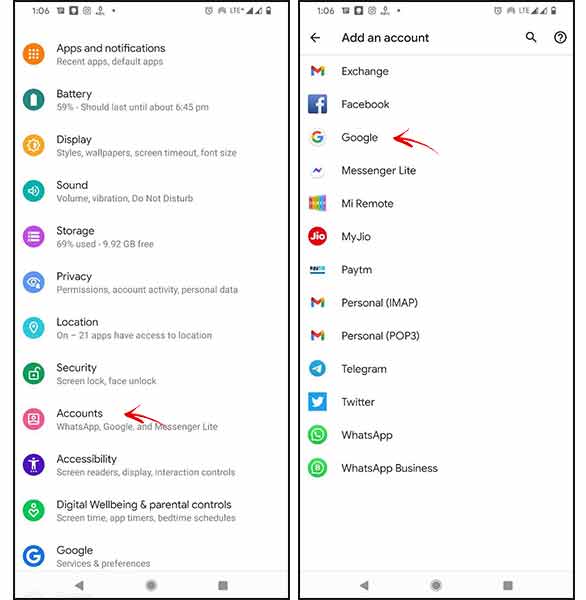
स्टेप 2. – यहाँ आपको वह सभी एकाउंट्स दिखेंगे जो आपके मोबाइल फ़ोन में लॉगिन होगा जैसे व्हाट्सएप, फेसबुक, टेलीग्राम, ट्विटर वगेरा वगेरा और निचे Add account का ऑप्शन होगा क्लिक करें।
स्टेप 3. – Add an account का नया पेज खुलेगा लेकिन गूगल से फोटो निकालने के लिए बस आपको Google पर क्लिक करके ईमेल आईडी लॉगिन करना होगा।
स्टेप 4. – ईमेल या जीमेल आईडी लॉगिन करने पर आपको अपने मोबाइल का पासवर्ड डालना होगा अब आप उस जीमेल आईडी को दर्ज करे जिसका फोटो निकालना चाहते है।
स्टेप 5. – जीमेल आईडी और पासवर्ड दर्ज करके नेक्स्ट करें Gmail ID आपके फ़ोन में लॉगिन हो जायेगा।
स्टेप 6. – अब आपको फ़ोन में गूगल Photos ऐप खोलना होगा यहाँ दाहिने तरफ उपर जीमेल प्रोफ़ाइल का आइकन दिखेगा।
स्टेप 7. – इस प्रोफ़ाइल आइकन को क्लिक करके जिस जीमेल का फोटो निकालना चाहते है उस जीमेल अकाउंट को सेलेक्ट कर सकते है।
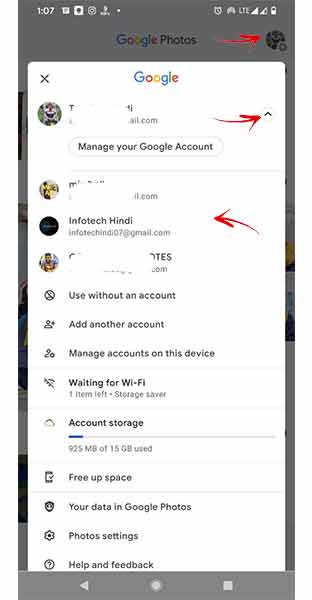
अब इसी गूगल फोटो एप में आपके पुराने मोबाइल फोन के फोटो दिखने लगेंगे आप चाहे तो इन्हे अलग से डाउनलोड भी कर सकते है।
दूसरे का Gmail I’d se photo kaise nikale
अभी तक हमने जाना खुद के दूसरे फोन से नए फोन में Gmail se photo kaise nikale अब यह भी जान लेते है कि किसी दूसरे के मोबाइल का फोटो अपने फोन में जीमेल अकाउंट से कैसे देख सकते है।
इसके लिए सबसे जरूरी है दूसरे किसी या जिसका मोबाइल के फोटो निकालना चाहते है उसका जीमेल अकाउंट और पासवर्ड आपको याद हो, आपको उपर दिए सभी स्टेप्स को दोहराना होगा।
बस अपने जीमेल आईडी के जगह पे दूसरे का जीमेल आईडी दर्ज करके लॉगिन करना होगा और Photos एप खोल कर उस जीमेल को सेलेक्ट करके दूसरे का फोटो देख सकेंगे।
जीमेल ईमेल आईडी में प्राप्त हुए फोटो कैसे निकाले
अगर आपके किसी दोस्त ने आपको ईमेल आईडी द्वारा कोई फोटो भेजा है तो उसे देखने और डाउनलोड करने के लिए सबसे पहले आपको जीमेल एप में अपने दोस्त के ईमेल को खोलना होगा।
अब आपको फोटो का आधा हिस्सा ही दिखेगा फूल साइज में फोटो देखने के लिए फोटो पर क्लिक करें और फोटो को फोन के गैलरी में सेव करने, डाउनलोड करने के लिए फोटो में दिए डाउनलोड के आइकन पर क्लिक करे फोटो फोन गैलरी में सेव हो जाएगा।
कंप्यूटर से Gmail ka photo kaise dekhe
अगर आपके पास स्मार्टफोन नहीं है लेकिन लैपटॉप या कंप्यूटर से Gmail ka photo kaise dekhe जानना चाहते है तो इसके लिए आपको कंप्यूटर के किसी भी ब्राउज़र में गूगल फोटो के वेबसाइट को खोलना होगा गूगल फोटोज के वेबसाइट का लिंक https://photos.google.com/ ये रहा आप चाहे तो डायरेक्ट इस लिंक पर क्लिक कर सकते है।
- Google Photos वेबसाइट खुलने पर ऊपर दाहिने तरफ जीमेल प्रोफाइल का आइकॉन दिखाई देगा क्लिक करें।
- Add another account का विकल्प आ जायेगा जिस पर क्लिक करके जिस जीमेल आईडी का फोटो देखना चाहते है उसे आईडी पासवर्ड के मदद से लॉगिन करें।
- दुबारा गूगल फोटोज वेबसाइट खोले और जीमेल प्रोफाइल आइकॉन पर क्लिक करके उस ईमेल आईडी को सेलेक्ट कर ले जिसका फोटो देखना चाहते है।
जीमेल का प्रोफाइल पिक्चर निकाले और डाउनलोड करें
- जीमेल का प्रोफाइल पिक्चर डाउनलोड करने के लिए सबसे पहले किसी भी ब्राउज़र में My Account खोले https://myaccount.google.com/
- अब जिस भी जीमेल का प्रोफाइल फोटो डाउनलोड करना है उसे लॉगिन करें।
- यहाँ Personal Info का ऑप्शन मिलेगा क्लिक करें।
- अब आपको अपने ब्राउज़र को Desktop Mode में खोलना होगा।
- उनके बाद निचे Basic Info में Photo ऑप्शन मिलेगा क्लिक करें आपका जीमेल प्रोफाइल फोटो ओपन हो जायेगा।
- प्रोफाइल फोटो पर 2 सेकंड टच करके होल्ड करें डाउनलोड का ऑप्शन आ जायेगा।
प्रोफाइल फोटो मोबाइल फ़ोन में डाउनलोड हो जायेगा, यह फोटो webp फॉर्मेट में डाउनलोड होगा जिसे आप Webp to Jpg कनवर्टर के मदद से JPG में कन्वर्ट कर सकते है।
जीमेल का फोटो कैसे देखे से सम्बंधित पूछे जाने वाले सवाल
किसी का भी जीमेल से फोटो कैसे निकाले?
किसी का भी जीमेल से फोटो निकालने के लिए अपने फ़ोन में उसका जीमेल आईडी लॉगिन करना होगा।
जीमेल में कितना फोटो स्टोर कर सकते है?
गूगल के सभी सर्विस ड्राइव, गूगल फोटो, गूगल ईमेल में 15 जीबी का स्टोरेज मिलता है।
जीमेल से फोटो गैलरी में कैसे डाउनलोड करे?
फोटो गैलरी में डाउनलोड या सेव करने के लिए फोटो के निचे दिए डाउनलोड आइकॉन पर क्लिक करना होगा।
एक यूजर कितने जीमेल आईडी बना सकता है?
एक यूजर जितने चाहे जीमेल आईडी बना सकता है इसके लिए कोई लिमिट सेट नहीं है।
जीमेल से डाउनलोड हुआ फोटो कहा मिलेगा?
यह जीमेल से डाउनलोड फोटो फ़ोन के फाइल मैनेजर में डाउनलोड फोल्डर में मिलेगा।
जीमेल आईडी से फोटो कैसे देखें?
जीमेल आईडी के फोटो देखने के लिए आपको गूगल फोटो ऐप में उस आईडी को लॉगिन करना होगा।
गूगल अकाउंट से फोटो कैसे देखें?
गूगल के अकाउंट से फोटो निकलने के लिए आपको अपना जीमेल आईडी गूगल फोटोज ऐप में लॉगिन करना होगा।
जीमेल में 15GB स्पेस भर जाने के क्या होगा?
जब आप गूगल का 15GB फ्री स्टोरेज भर देते है तो ओर अधिक स्टोरेज के लिए कुछ प्लान्स खरीदने पड़ते है।
गूगल फोटोज ऐप से फोटो डिलीट कैसे करें?
गूगल से फोटो हमेशा के लिए डिलीट करने के लिए पहले आपको फोटो को डिलीट करना होगा उसके बाद Bin फोल्डर से भी फोटो डिलीट करना होगा।
यह भी पढ़े
अन्तिम शब्द
उम्मीद करता हूं मेरा यह लेख पढ कर अब आप जान गए होंगे अपना ओर दूसरे का Gmail se photo kaise nikale और Gmail ka photo kaise dekhe, अगर आपको जीमेल से फोटो निकालने में अभी भी कोई दिक्कत आता है तो नीचे कमेंट करके अपने सवाल पूछ सकते है जल्द से जल्द आपके सवालों का जवाब दिया जाएगा।
मेरा यह लेख आपको पसंद आया तो आगे अपने दोस्तो के साथ भी साझा करे, इसी तरह की जानकारी, मोबाइल ट्रिक्स, ऐप टिप्स ट्रिक्स जानने के लिए हमारे ब्लॉग infotechindi को फॉलो करें और सबसे पहले टेक न्यूज पाने के लिए हमें टेलीग्राम, इंस्टाग्राम, फेसबुक पर भी फॉलो कर सकत है आपका धन्यवाद।

Google gmail ID se photo kaise nikale
हमने इस लेख में कम्पलीट स्टेप्स बताये है कैसे जीमेल से फोटो निकालना है।